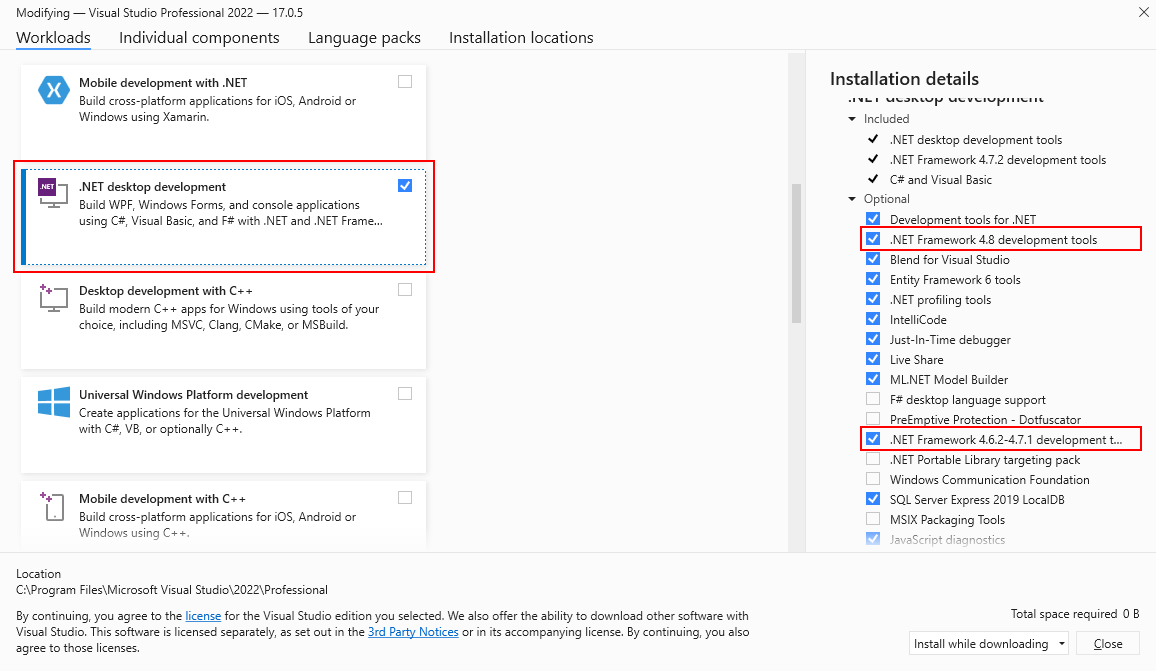Hinweis
Für den Zugriff auf diese Seite ist eine Autorisierung erforderlich. Sie können versuchen, sich anzumelden oder das Verzeichnis zu wechseln.
Für den Zugriff auf diese Seite ist eine Autorisierung erforderlich. Sie können versuchen, das Verzeichnis zu wechseln.
.NET Framework ist ein integraler Bestandteil vieler Apps, die unter Windows ausgeführt werden, und bietet allgemeine Funktionen für die Ausführung dieser Apps. Für Entwickler bietet .NET Framework ein umfassendes und konsistentes Programmiermodell zum Erstellen von Apps, die visuell beeindruckende Benutzeroberflächen und nahtlose und sichere Kommunikation aufweisen.
Hinweis
Dieser Artikel richtet sich an Entwickler , die .NET Framework entweder auf ihrem eigenen System installieren oder mit ihren Anwendungen installieren möchten. Benutzer, die sich für die Installation von .NET Framework interessieren, können weitere Informationen unter Installieren von .NET Framework unter Windows und Windows Server finden.
Dieser Artikel enthält Links zum Installieren aller Versionen von .NET Framework von .NET Framework 4.5 zu .NET Framework 4.8.1 auf Ihrem Computer. Wenn Sie Entwickler sind, können Sie diese Links auch verwenden, um .NET Framework mit Ihren Apps herunterzuladen und weiterzuverwenden. Informationen zum Bereitstellen einer Version von .NET Framework mit Ihrer App finden Sie im .NET Framework-Bereitstellungshandbuch für Entwickler.
Von Bedeutung
.NET Framework-Inhalte, die zuvor digital mit Zertifikaten signiert wurden, die den SHA1-Algorithmus verwenden, müssen eingestellt werden, um sich entwickelnde Branchenstandards zu unterstützen.
Die folgenden Versionen von .NET Framework werden ab dem 26. April 2022 nicht mehr unterstützt: 4.5.2, 4.6 und 4.6.1. Sicherheitskorrekturen, Updates und technischer Support für diese Versionen werden nicht mehr bereitgestellt.
Wenn Sie .NET Framework 4.5.2, 4.6 oder 4.6.1 verwenden, aktualisieren Sie Die bereitgestellte Laufzeit auf eine neuere Version, z. B. .NET Framework 4.6.2 oder .NET Framework 4.8.1, um weiterhin Updates und technischen Support zu erhalten.
Aktualisierte signierte SHA2-Installationsprogramme sind für .NET Framework 3.5 SP1 und 4.6.2 bis 4.8 verfügbar. Weitere Informationen finden Sie im SHA1-Abschaltungsplan, im Blogbeitrag zum Lebenszyklusupdate von .NET 4.5.2, 4.6 und 4.6.1, und dem FAQ.
Von Bedeutung
Alle .NET Framework-Versionen seit .NET Framework 4 sind direkte Updates, sodass nur eine einzelne 4.x-Version auf einem System vorhanden sein kann. Darüber hinaus werden bestimmte Versionen von .NET Framework auf einigen Versionen des Windows-Betriebssystems vorinstalliert. Dies bedeutet Folgendes:
- Wenn auf dem Computer bereits eine höhere 4.x-Version installiert ist, können Sie keine vorherige Version von 4.x installieren.
- Wenn das Betriebssystem mit einer bestimmten .NET Framework-Version vorinstalliert ist, können Sie keine vorherige 4.x-Version auf demselben Computer installieren.
- Wenn Sie eine spätere Version installieren, müssen Sie die vorherige Version nicht zuerst deinstallieren.
Weitere Informationen zu .NET Framework-Versionen und zum Ermitteln der auf einem Computer installierten Versionen finden Sie unter "Versionen und Abhängigkeiten" und "How to: Determine Which .NET Framework Versions Are Installed".
Hinweis
Informationen zu .NET Framework 3.5 finden Sie unter Installieren von .NET Framework 3.5 unter Windows 11, Windows 10, Windows 8.1 und Windows 8.
Verwenden Sie die folgende Tabelle für Quicklinks, oder lesen Sie weitere Details. Informationen zum Anzeigen der Systemanforderungen für .NET Framework vor der Installation finden Sie unter Systemanforderungen. Hilfe zur Problembehandlung finden Sie unter "Problembehandlung".
| .NET Framework-Version | Installer (Developer Pack und Runtime) | Plattformunterstützung |
|---|---|---|
| 4.8.1 | .NET Framework 4.8.1 |
Enthalten in: Windows 11, Version 22H2 Visual Studio 2022 und höhere Versionen Sie können installieren auf: Windows 11 Windows 10, Version 21H2 Windows 10, Version 21H1 Windows 10, Version 20H2 Windows Server 2022 (eine vollständige Liste finden Sie unter Systemanforderungen) |
| 4.8 | .NET Framework 4.8 |
Enthalten in: Windows 11 Windows 10 Mai 2019 Update (und höhere Versionen) Visual Studio 2019 (Version 16.3) Sie können installieren auf: Windows 10 Oktober 2018 Update Windows 10 April 2018 Aktualisierung Windows 10 Fall Creators Update Windows 10 Creators Update Windows 10 Jubiläums-Update Windows 8.1 und frühere Versionen Windows Server 2022 Windows Server 2019 Windows Server, Version 1809 Windows Server, Version 1803 (eine vollständige Liste finden Sie unter Systemanforderungen) |
| 4.7.2 | .NET Framework 4.7.2 |
Enthalten in: Windows 10 Oktober 2018 Update Windows 10 April 2018 Aktualisierung Windows Server 2019 Windows Server, Version 1809 Windows Server, Version 1803 Visual Studio 2017 (Update 15.8) Sie können installieren auf: Windows 10 Fall Creators Update Windows 10 Creators Update Windows 10 Jubiläums-Update Windows 8.1 und frühere Versionen Windows Server, Version 1709 und früher (eine vollständige Liste finden Sie unter Systemanforderungen) |
| 4.7.1 | .NET Framework 4.7.1 |
Enthalten in: Windows 10 Fall Creators Update Windows Server, Version 1709 Visual Studio 2017 (Update 15.5) Sie können installieren auf: Windows 10 Creators Update Windows 10 Jubiläums-Update Windows 8.1 und frühere Versionen Windows Server 2016 und früher (eine vollständige Liste finden Sie unter Systemanforderungen) |
| 4.7 | .NET Framework 4.7 |
Enthalten in: Windows 10 Creators Update Visual Studio 2017 (Update 15.3) Sie können installieren auf: Windows 10 Jubiläums-Update Windows 8.1 und frühere Versionen Windows Server 2016 und früher (eine vollständige Liste finden Sie unter Systemanforderungen) |
| 4.6.2 | .NET Framework 4.6.2 |
Enthalten in: Windows 10 Jubiläums-Update Sie können installieren auf: Windows 10-Update von November Windows 10 Windows 8.1 und frühere Versionen Windows Server 2012 R2 und früher (eine vollständige Liste finden Sie unter Systemanforderungen) |
| 4.6.1 | .NET Framework 4.6.1 |
Enthalten in: Visual Studio 2015 Update 2 Sie können installieren auf: Windows 10 Windows 8.1 und frühere Versionen Windows Server 2012 R2 und früher (eine vollständige Liste finden Sie unter Systemanforderungen) |
| 4.6 | .NET Framework 4.6 |
Enthalten in: Windows 10 Visual Studio 2015 Sie können installieren auf: Windows 8.1 und frühere Versionen Windows Server 2012 R2 und früher (eine vollständige Liste finden Sie unter Systemanforderungen) |
| 4.5.2 | .NET Framework 4.5.2 |
Sie können installieren auf: Windows 8.1 und frühere Versionen Windows Server 2012 R2 und früher (eine vollständige Liste finden Sie unter Systemanforderungen) |
| 4.5.1 | .NET Framework 4.5.1 |
Enthalten in: Windows 8.1 Windows Server 2012 R2 Visual Studio 2013 Sie können installieren auf: Windows 8 und frühere Versionen Windows Server 2012 und früher (eine vollständige Liste finden Sie unter Systemanforderungen) |
| 4.5 | .NET Framework 4.5 |
Enthalten in: Windows 8 Windows Server 2012 Visual Studio 2012 Sie können installieren auf: Windows 7 und frühere Versionen Windows Server 2008 SP2 und früher (eine vollständige Liste finden Sie unter Systemanforderungen) |
Von Bedeutung
Ab Visual Studio 2022 enthält Visual Studio keine .NET Framework-Komponenten mehr für .NET Framework 4.0 - 4.5.1, da diese Versionen nicht mehr unterstützt werden. Visual Studio 2022 und höhere Versionen können keine Apps erstellen, die auf .NET Framework 4.0 bis .NET Framework 4.5.1 abzielen. Um mit dem Erstellen dieser Apps fortzufahren, können Sie Visual Studio 2019 oder eine frühere Version verwenden.
Sie können das Developer Pack für eine bestimmte Version von .NET Framework installieren, sofern vorhanden, auf allen unterstützten Plattformen.
Developer Packs zielen nur auf eine bestimmte Version von .NET Framework ab und enthalten keine früheren Versionen. Das .NET Framework 4.8 Developer Pack enthält z. B. nicht .NET Framework 4.7.
Sie können das Web- oder Offlineinstallationsprogramm auf folgenden Systemen installieren:
Windows 8.1 und frühere Versionen
Windows Server 2012 R2 und früher
Eine vollständige Liste finden Sie unter "Systemanforderungen".
Eine allgemeine Einführung in .NET Framework für Benutzer und Entwickler finden Sie unter "Erste Schritte". Informationen zum Bereitstellen von .NET Framework mit Ihrer App finden Sie im Bereitstellungshandbuch. Informationen zur Architektur und den wichtigsten Features von .NET Framework finden Sie in der Übersicht.
Auswahlmöglichkeiten für die Installation
Installieren Sie ein Entwicklerzielpaket, um mit der neuesten Version von .NET Framework in Visual Studio oder einer anderen Entwicklungsumgebung zu arbeiten. Alternativ können Sie das .NET Framework Redistributable herunterladen, um es mit Ihrer App oder Ihrem Steuerelement zu verteilen.
So installieren Sie das .NET Framework Developer Pack oder Targeting Pack
Mit einem Zielpaket kann Ihre App bei der Entwicklung in Visual Studio und anderen Entwicklungsumgebungen eine bestimmte Version von .NET Framework als Ziel festlegen. Ein Entwicklerpaket enthält eine bestimmte Version von .NET Framework und das zugehörige SDK zusammen mit dem entsprechenden Zielpaket.
Das Entwicklerpaket für .NET Framework 4.5.1 oder 4.5.2, das Zielpaket für .NET Framework 4.6 und das Entwicklerpaket für .NET Framework 4.6.1, 4.6.2, 4.7, 4.7.1, 4.7.2 oder 4.8 stellt eine bestimmte .NET Framework-Version der Referenzassemblys, Sprachpakete und IntelliSense-Dateien für die Verwendung in einer integrierten Entwicklungsumgebung wie Visual Studio bereit. Wenn Sie Visual Studio verwenden, fügt das Entwicklerpaket oder Zielpaket auch die installierte Version von .NET Framework zu den Zieloptionen hinzu, wenn Sie ein neues Projekt erstellen. Wählen Sie eine der folgenden Optionen aus:
- .NET Framework 4.8.1
- .NET Framework 4.8
- .NET Framework 4.7.2
- .NET Framework 4.7.1
- .NET Framework 4.7
- .NET Framework 4.6.2
- .NET Framework 4.6.1
- .NET Framework 4.6
- .NET Framework 4.5.2 zum Installieren von Version 4.5.2 unter Windows 8.1 oder früher, Visual Studio 2013, Visual Studio 2012 oder anderen IDEs.
- .NET Framework 4.5.1 zum Installieren von Version 4.5.1 unter Visual Studio 2012 oder anderen IDEs.
Wählen Sie auf der Downloadseite des Entwicklerpakets die Option "Herunterladen" aus. Wählen Sie als Nächstes "Ausführen " oder " Speichern" aus, und folgen Sie den Anweisungen, wenn Sie dazu aufgefordert werden. Sie können das Entwicklerpaket oder das Zielpaket auch für eine bestimmte Version von .NET Framework installieren, indem Sie es aus den optionalen Komponenten in der .NET-Desktopentwicklungsworkload im Visual Studio Installer auswählen, wie in der folgenden Abbildung dargestellt.
Wenn Sie auf eine bestimmte Version von .NET Framework abzielen, wird Ihre Anwendung mithilfe der Referenzassemblys erstellt, die im Entwicklerpaket dieser Version enthalten sind. Zur Laufzeit werden Assemblys aus dem globalen Assemblycache aufgelöst, und die Referenzassemblys werden nicht verwendet.
Beim Erstellen einer Anwendung aus Visual Studio oder mithilfe von MSBuild über die Befehlszeile zeigt MSBuild möglicherweise einen Fehler MSB3644 an: "Die Referenzassemblys für das Framework "Framework-Version" wurden nicht gefunden. Um den Fehler zu beheben, laden Sie das Entwicklerpaket oder das Zielpaket für diese Version von .NET Framework herunter.
Installieren oder Herunterladen des verteilbaren .NET Framework-Pakets
Installer laden .NET Framework-Komponenten für eine App oder ein Steuerelement herunter, die auf diese Versionen von .NET Framework ausgerichtet sind. Diese Komponenten müssen auf jedem Computer installiert werden, auf dem die App oder das Steuerelement ausgeführt wird. Diese Installationsprogramme sind weiterverteilbar, sodass Sie sie in das Setupprogramm für Ihre App einschließen können.
Die Downloadseite wird in mehreren Sprachen bereitgestellt, aber die meisten Downloads werden nur in Englisch bereitgestellt. Für zusätzliche Sprachunterstützung müssen Sie ein Sprachpaket installieren.
Es stehen zwei Arten von weiterverteilbaren Installern zur Verfügung:
Webinstallationsprogramm (Web bootstrapper) lädt die erforderlichen Komponenten und das Sprachpaket herunter, das dem Betriebssystem des Installationscomputers aus dem Web entspricht. Dieses Paket ist wesentlich kleiner als das Offlineinstallationsprogramm, erfordert jedoch eine konsistente Internetverbindung. Sie können die eigenständigen Sprachpakete herunterladen, um zusätzliche Sprachunterstützung zu installieren.
Das Offlineinstallationsprogramm (eigenständige Weiterverteiler) enthält alle erforderlichen Komponenten für die Installation von .NET Framework, enthält jedoch keine Sprachpakete. Dieser Download ist größer als das Webinstallationsprogramm. Für das Offlineinstallationsprogramm ist keine Internetverbindung erforderlich. Nachdem Sie das Offlineinstallationsprogramm ausgeführt haben, können Sie die eigenständigen Sprachpakete herunterladen, um die Sprachunterstützung zu installieren. Verwenden Sie das Offlineinstallationsprogramm, wenn Sie sich nicht auf eine konsistente Internetverbindung verlassen können.
Sowohl Web- als auch Offlineinstallationsprogramme sind für x86-basierte und x64-basierte Computer ausgelegt (siehe Systemanforderungen), unterstützen itanium-basierte Computer jedoch nicht.
Öffnen Sie die Downloadseite für die .NET Framework-Version, die Sie installieren möchten:
Wählen Sie die Sprache für die Downloadseite aus. Diese Option lädt die lokalisierten Ressourcen von .NET Framework nicht herunter. er wirkt sich nur auf den Text aus, der auf der Downloadseite angezeigt wird.
Wählen Sie Herunterladen aus.
Wenn Sie dazu aufgefordert werden, wählen Sie den Download aus, der Ihrer Systemarchitektur entspricht, und wählen Sie dann "Weiter" aus.
Wenn die Downloadaufforderung angezeigt wird, führen Sie eine der folgenden Aktionen aus:
Wenn Sie .NET Framework auf Ihrem Computer installieren möchten, wählen Sie "Ausführen" aus, und folgen Sie dann den Anweisungen auf dem Bildschirm.
Wenn Sie .NET Framework für die Umverteilung herunterladen möchten, wählen Sie "Speichern" aus, und folgen Sie dann den Anweisungen auf dem Bildschirm.
Wenn Sie Ressourcen für zusätzliche Sprachen herunterladen möchten, befolgen Sie die Anweisungen im nächsten Abschnitt, um ein oder mehrere Sprachpakete zu installieren.
Hinweis
Wenn während der Installation Probleme auftreten, lesen Sie die Problembehandlung.
Installationshinweise:
.NET Framework 4.5 und höhere Versionen ersetzen .NET Framework 4.0. Wenn Sie diese Versionen auf einem System installieren, das .NET Framework 4 installiert hat, werden die Assemblys ersetzt.
Durch das Deinstallieren von .NET Framework 4.5 oder höher werden auch bereits vorhandene .NET Framework 4-Dateien entfernt. Wenn Sie zu .NET Framework 4 zurückkehren möchten, müssen Sie es und alle Updates erneut installieren. Siehe Installieren von .NET Framework 4.
Sie müssen über Administratoranmeldeinformationen verfügen, um .NET Framework 4.5 oder höher zu installieren.
Die Redistributable .NET Framework 4.5 wurde am 9. Oktober 2012 aktualisiert, um ein Problem im Zusammenhang mit einem unsachgemäßen Zeitstempel für ein digitales Zertifikat zu beheben, das dazu führte, dass die digitale Signatur auf Dateien, die von Microsoft erstellt und signiert wurden, vorzeitig abläuft. Wenn Sie zuvor das Weiterverteilungspaket .NET Framework 4.5 vom 16. August 2012 installiert haben, empfehlen wir dringend, Ihre Kopie mit dem neuesten Weiterverteilungspaket von der .NET Framework-Downloadseite zu aktualisieren. Weitere Informationen zu diesem Problem finden Sie unter Microsoft Security Advisory 2749655.
So installieren Sie Sprachpakete
Sprachpakete sind ausführbare Dateien, die die lokalisierten Ressourcen (z. B. übersetzte Fehlermeldungen und UI-Text) für unterstützte Sprachen enthalten. Wenn Sie kein Sprachpaket installieren, werden .NET Framework-Fehlermeldungen und anderer Text in Englisch angezeigt. Beachten Sie, dass das Webinstallationsprogramm automatisch das Sprachpaket installiert, das Ihrem Betriebssystem entspricht, Sie können jedoch zusätzliche Sprachpakete auf Ihren Computer herunterladen. Die Offlineinstallationsprogramme enthalten keine Sprachpakete.
Von Bedeutung
Die Sprachpakete enthalten nicht die .NET Framework-Komponenten, die zum Ausführen einer App erforderlich sind. Daher müssen Sie das Web- oder Offlineinstallationsprogramm ausführen, bevor Sie ein Sprachpaket installieren. Wenn Sie bereits ein Sprachpaket installiert haben, deinstallieren Sie es, installieren Sie .NET Framework, und installieren Sie dann das Sprachpaket erneut.
Öffnen Sie die Downloadseite des Sprachpakets für die .NET Framework-Version, die Sie installiert haben:
Wählen Sie in der Sprachliste die Sprache aus, die Sie herunterladen möchten, und warten Sie einige Sekunden, bis die Seite in dieser Sprache neu geladen wird.
Wählen Sie Herunterladen aus.
In der folgenden Tabelle sind die unterstützten Sprachen aufgeführt.
| Sprache | Kultur |
|---|---|
| Arabisch | Ar |
| Tschechisch | Cs |
| Dänisch | da |
| Holländisch | Nl |
| Finnisch | Fi |
| Englisch (USA) | en-US |
| Französisch | fr |
| Deutsch | de |
| Griechisch | El |
| Hebräisch | er |
| Ungarisch | Hu |
| Italienisch | es |
| Japanisch | ja |
| Koreanisch | Ko |
| Norwegisch | nein |
| Polnisch | Pl |
| Portugiesisch (Brasilien) | pt-BR |
| Portugiesisch (Portugal) | pt-PT |
| Russisch | ru |
| Chinesisch, vereinfacht | zh-CHS |
| Spanisch | es |
| Schwedisch | Sv |
| Chinesisch (traditionell) | zh-CHT |
| Türkisch | Tr |
Nächste Schritte
Wenn Sie mit .NET Framework noch nicht vertraut sind, finden Sie in der Übersicht eine Einführung in wichtige Konzepte und Komponenten.
Neue Features und Verbesserungen in .NET Framework 4.5 und allen späteren Versionen finden Sie unter What's New.
Ausführliche Informationen zum Bereitstellen von .NET Framework mit Ihrer App finden Sie im Bereitstellungshandbuch für Entwickler.
Änderungen, die sich auf die Bereitstellung von .NET Framework mit Ihrer App auswirken, finden Sie unter Reduzieren von Systemneustarts während .NET Framework 4.5-Installationen.
Informationen zum Migrieren Ihrer App von .NET Framework 4 zu .NET Framework 4.5 oder höher finden Sie im Migrationshandbuch.
Weitere Informationen finden Sie in der .NET Framework-Referenzquelle , um .NET Framework-Quellcode online zu durchsuchen. Die Referenzquelle ist auch auf GitHub verfügbar. Sie können die Referenzquelle für die Offlineanzeige herunterladen und während des Debuggens die Quellen (einschließlich Patches und Updates) durchlaufen. Weitere Informationen finden Sie im Blogeintrag Eine neue Suche nach .NET-Referenzquelle.